从没接触过unity,但是实习的时候需要了解
在android启动一个网页,很简单
Intent intent = new Intent(Intent.ACTION_VIEW);
intent.setData(Uri.parse("http://www.baidu.com"));
startActivity(intent);
但是在unity中就不是这样啦,那如何操作呢。
首先我们新建一个AS工程
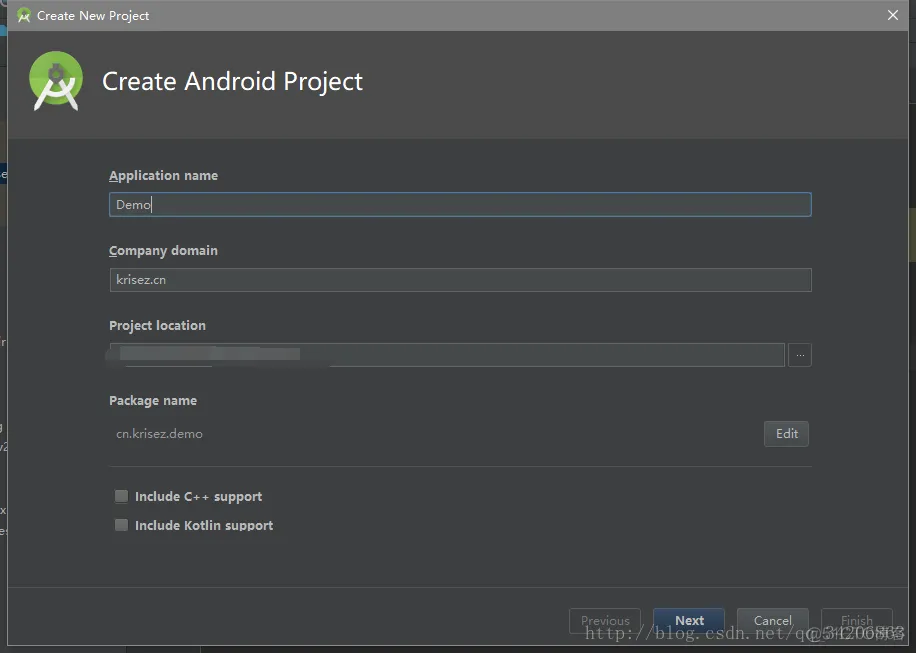
应用名建议填写 你准备发布的包名
例如cn.krisez.demo 就写demo
接下来一直next就Ok 当然api建议选择4.0以上(别问我为什么)
接下来进入我们的unity安装地址
C:\Program Files\Unity 2018.1.0b9\Editor\Data\PlaybackEngines\AndroidPlayer\Variations\mono\Release\
找到class.jar复制到我们AS得libs文件夹下面
然后就以来我们的jar包(不会请谷歌Or百度)
等工程创建好后,进入build.gradle(app)
1. apply plugin: ‘com.android.application’ 修改为 apply plugin: ‘com.android.library’
2. applicationId 这一行删除
3. 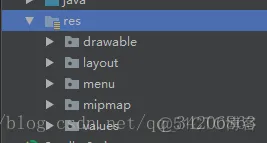
只留下如图 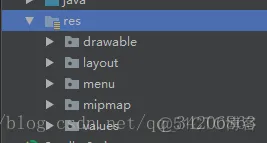
4. 最后Android里的重要组件Activity 删了emmmmm删了。。。
因为Unity在生成APK文件的时候,会自己有一个Activity(UnityPlayerActivity),因为游戏只有一个Activity就好了其他的再说,对吧。
5. 接着为了我们能够交互,我们java要有一个代码,取名Utils.java
public class Utils {
public static void startAnother(Activity activity){
Intent intent = new Intent(Intent.ACTION_VIEW);
intent.setData(Uri.parse("http://www.krisez.cn"));
activity.startActivity(intent);
}
}
由于我们没有了activity,所以我们的AndroidMainfest.xml类似于:
<?xml version="1.0" encoding="utf-8"?>
<manifest xmlns:android="http://schemas.android.com/apk/res/android" package="cn.krisez.air">
<application android:label="@string/app_name"></application>
</manifest>
最后结构就是这样 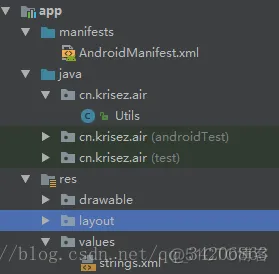
然后我们开始run,但是我们修改了gradle文件 所以现在我们选择
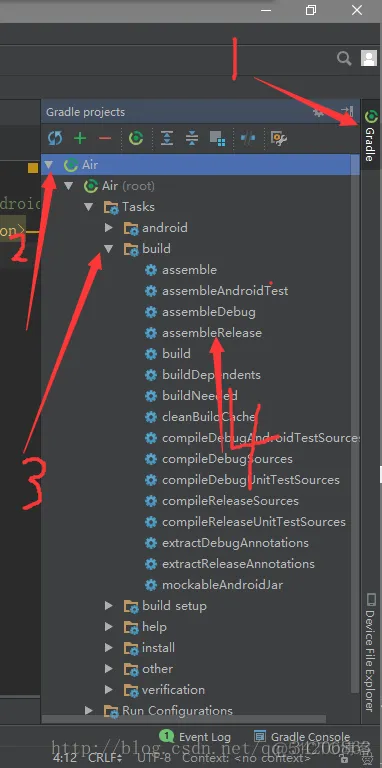
接着等它build结束,我们把视图切回project,我们就能找到这个aar文件了 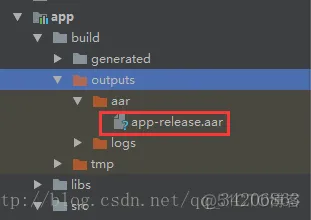
我们把它复制到桌面上,或者放在这,别动AS了
现在我们打开Unity,新建一个项目,都默认就好了
首先找到我们的project视图
我们要在里面创建如下所示,Plugins根目录就是Assets 
选择我们的app-release右键选择Show In Explorers删除.mate文件
然后打开我们的压缩包aar文件,找到libs文件夹,里面有我们的jar包(unity的)删除它。ok完成回到我们的unity。
打开了Unity,我们在这里 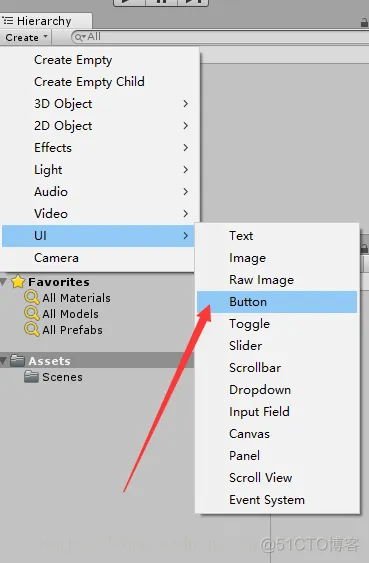
创建一个button,同时Unity会自动帮我们创建好Canvas和EventSystem
接着点击Canvas,选择

如图所示,选择camera视角同时绑定camera
接着我们Create一个C#脚本(没有Js了开始习惯吧,我也才接触啊)挂在到canvas上面(直接拖过去就好了)
接着我们编写脚本
using System.Collections;
using System.Collections.Generic;
using UnityEngine;
public class Click : MonoBehaviour {
private AndroidJavaObject jo;
// Use this for initialization
void Start () {
AndroidJavaClass jc = new AndroidJavaClass("com.unity3d.player.UnityPlayer");//初始化
jo = jc.GetStatic<AndroidJavaObject>("currentActivity");//得到activity
}
// Update is called once per frame
void Update () {
}
public void Show()
{
AndroidJavaClass ajc = new AndroidJavaClass("cn.krisez.air.Utils");//得到自己写的类
ajc.CallStatic("startAnother",jo);
}
}
我们选择将canvas(因为脚本挂在这玩意上面)添加到button的onclick()中
然后我们选择方法如下图 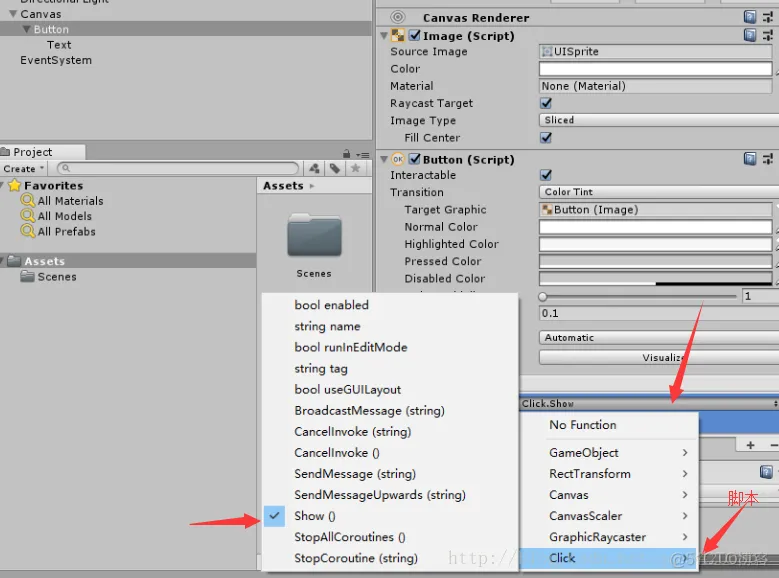
最后我们打包File->Build Settings->android->switch platform->player settings
我们能看到Inspector有我们的设置信息
Company Name 公司名 不能默认
Product Name 产品名 不能默认
然后我们找到other setting
填入我们的app信息了
Color Space选择Gamma
其他不管,接着我们的Identification的内容
packgename 包名 你AS的包是撒 就写撒,别瞎写
然后其他默认就好(如果你要签名,选择publishing settings按要求填就Ok )
免责声明:本文系网络转载或改编,未找到原创作者,版权归原作者所有。如涉及版权,请联系删